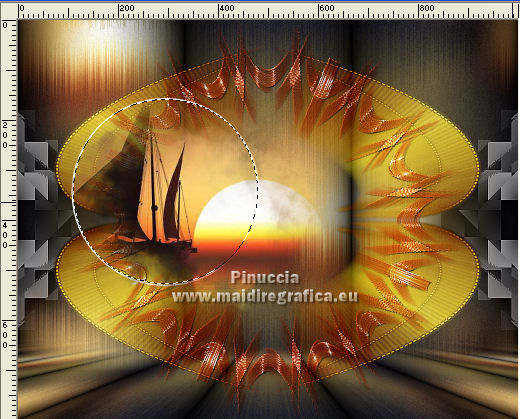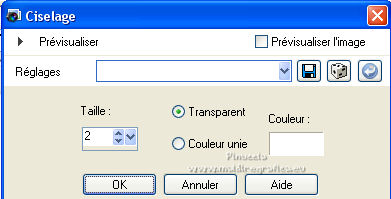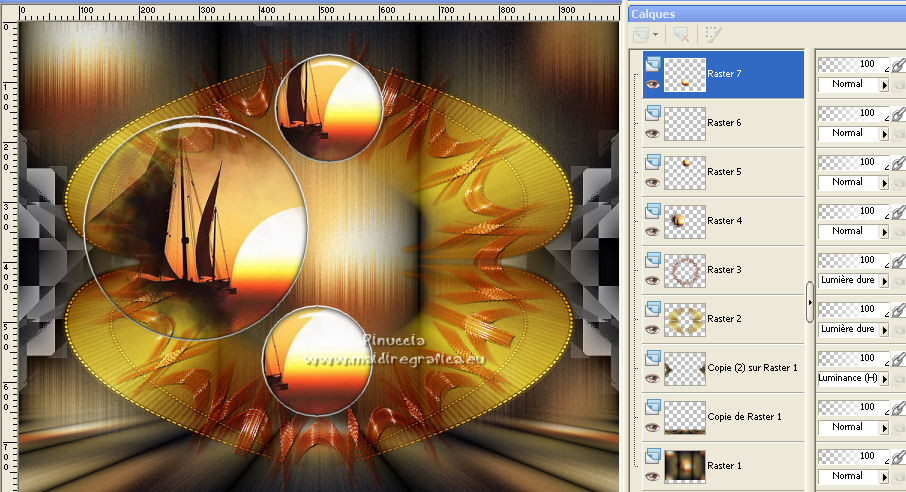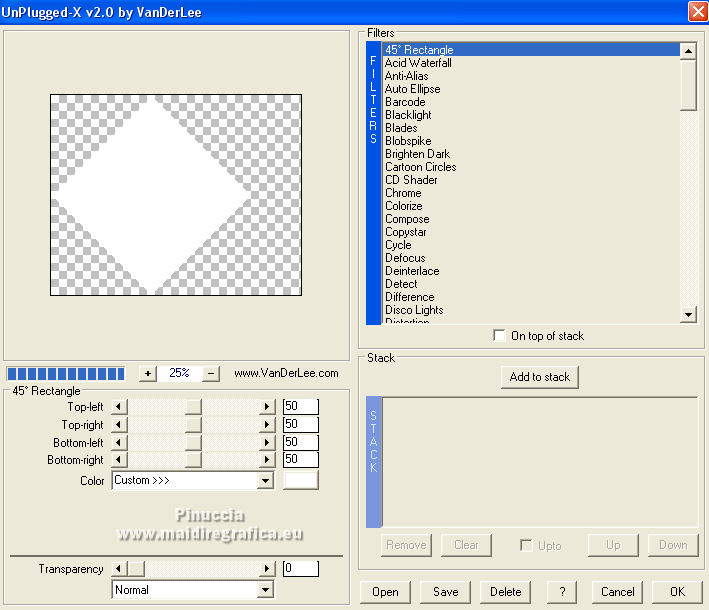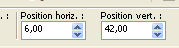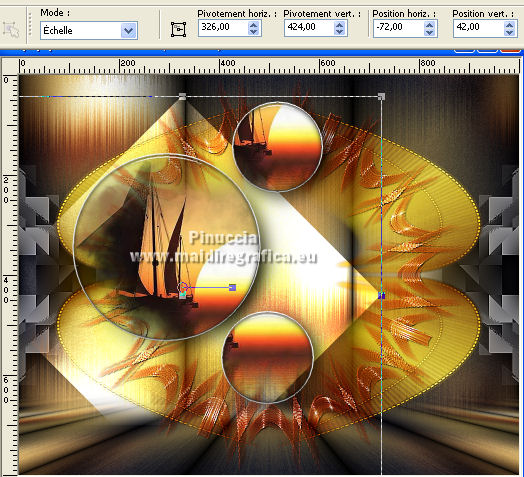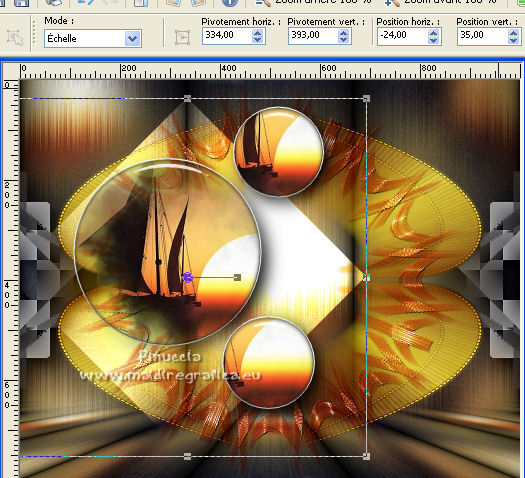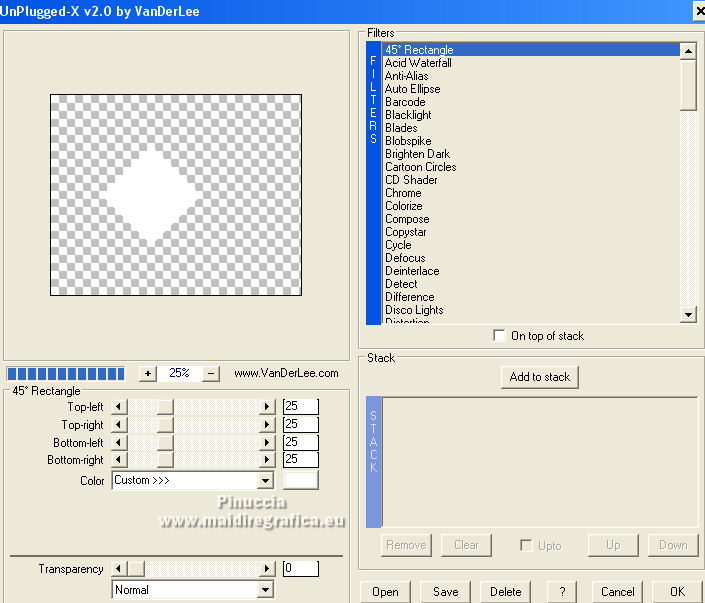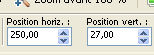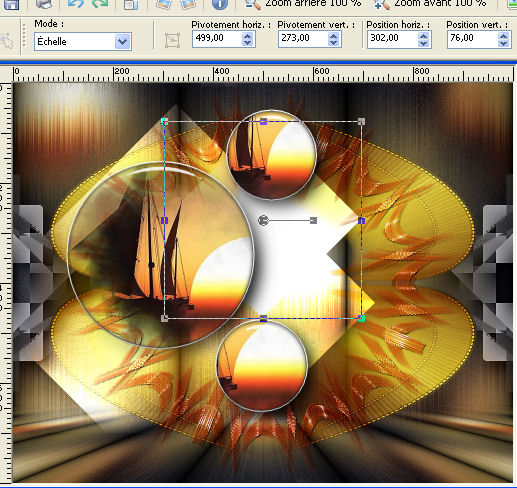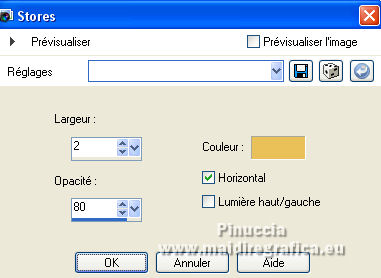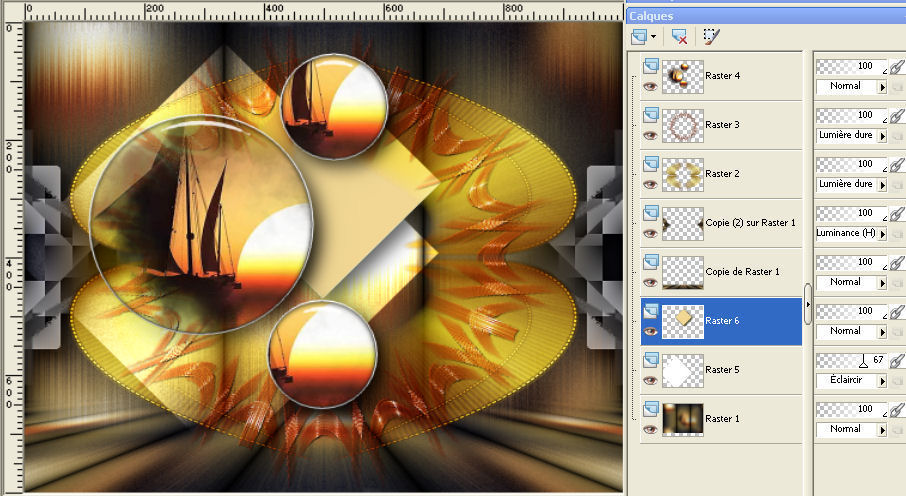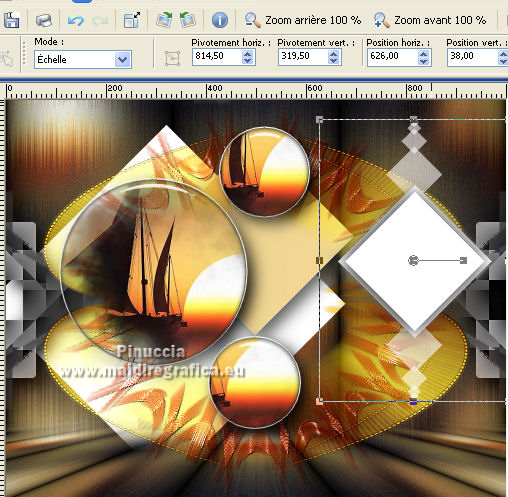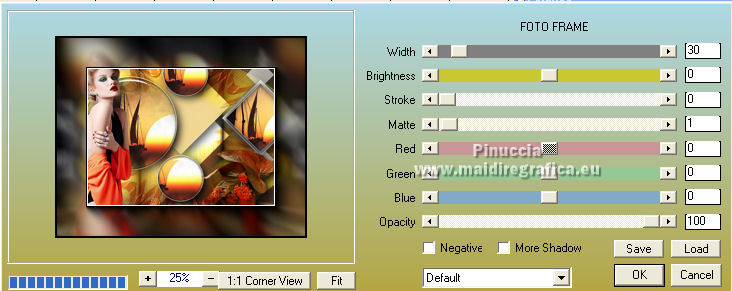|
TOP GOLD STAR


Merci beaucoup Lica de ton invitation à traduire tes tutoriels en français.

Le tutorial a été créé avec PSPX9 et traduit avec PSPX7, PSPX2 et PSPX3 mais il peut également être exécuté avec les autres versions.
Suivant la version utilisée, vous pouvez obtenir des résultats différents.
Depuis la version X4, la fonction Image>Miroir a été remplacée par Image>Renverser horizontalement,
et Image>Renverser avec Image>Renverser verticalement.
Dans les versions X5 et X6, les fonctions ont été améliorées par la mise à disposition du menu Objets.
Avec la nouvelle version X7, nous avons à nouveau Miroir/Retourner, mais avec nouvelles différences.
Consulter, si vouz voulez, mes notes ici
Certaines dénominations ont changées entre les versions de PSP.
Les plus frequentes dénominations utilisées:

 traduction anglaise ici traduction anglaise ici
 vos versions ici vos versions ici

Nécessaire pour réaliser ce tutoriel:

Merci pour le tubes PqnaAlice (545MulherByPqnaAlice; 028PaisagemByPqnaAlice) et Calli (Callitubes-160flores).
Le reste du matériel est de Lica Cida.
(les liens des sites des tubeuses ici)

consulter, si nécessaire, ma section de filtre ici
Filters Unlimited 2.0 ici
&<Bkg Designer sf10II> - Picasso's Another Word (à importer dans Unlimited) ici
Mura's Seamless - Stripe of Cylinder, Shift at Random ici
Mura's Meister - Perspective Tiling ici
Alien Skin Eye Candy 5 Impact - Perspective Shadow, Glass ici
AAA Frames - Foto Frame ici
Filtres Mura's Seamless peuvent être utilisés seuls ou importés dans Filters Unlimited.
voir comment le faire ici).
Si un filtre est fourni avec cette icône,  on est obligé à l'importer dans Unlimited on est obligé à l'importer dans Unlimited

N'hésitez pas à changer le mode mélange des calques et leur opacité selon les couleurs utilisées.
Dans les plus récentes versions de PSP, vous ne trouvez pas le dégradé d'avant plan/arriére plan ou Corel_06_029.
Vous pouvez utiliser le dégradé des versions antérieures.
Ici le dossier Dégradés de CorelX.

1. Placer en avant plan la couleur #1d1f2b,
et en arrière plan la couleur #eac158.
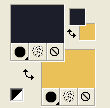
Préparer en avant plan un dégradé de premier plan/arrière plan, style Rectangulaire.
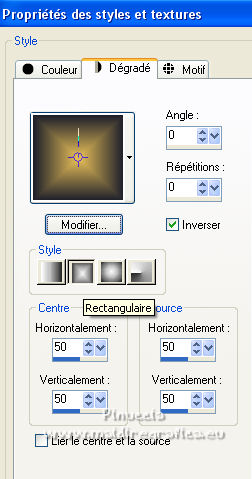
2. Ouvrir AlphaChannel_Gold Star_Bylicacida.
Fenêtre>Dupliquer ou sur le clavier shift+D pour faire une copie.

Fermer l'original.
La copie, qui sera la base de votre travail, n'est pas vide, mais contient les sélections enregistrées sur le canal alpha.
Remplir  l'image transparente du dégradé. l'image transparente du dégradé.
3. Ouvrir le tube 028PaisagemByPqnaAlice, effacer le watermark, et Édition>Copier.
Minimiser le tube.
Revenir sur votre travail et Édition>Coller comme nouveau calque.
attention, votre résultat peut-être différent selon la dimension du tube après avoir effacer la signature,
et également si vous utilisez un autre tube
4. Effets>Effets d'image>Mosaïque sans jointures, par défaut.

5. Réglage>Flou>Flou gaussien - rayon 28.

Calques>Fusionner>Fusionner le calque de dessous.
6. Réglage>Ajouter/Supprimer du bruit>Ajouter du bruit.

7. Effets>Modules Externes>Mura's Seamless - Stripe of Cylinder, par défaut.
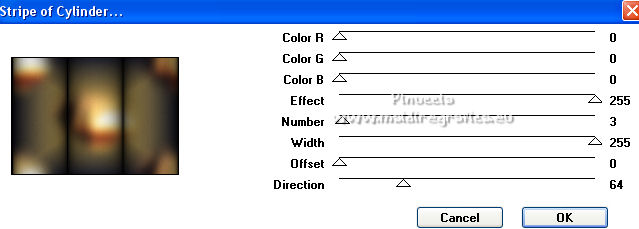
8. Effets>Modules Externes>Mura's Seamless - Shift at Random, par défaut.
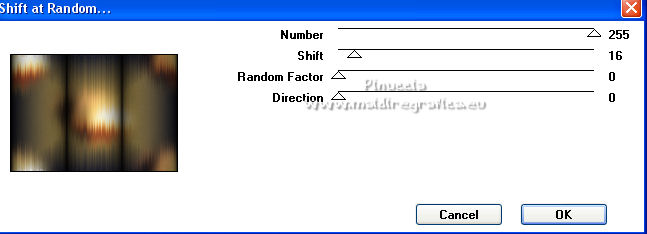
9. Calques>Dupliquer.
Image>Taille du support - 1000 x 800 pixels.
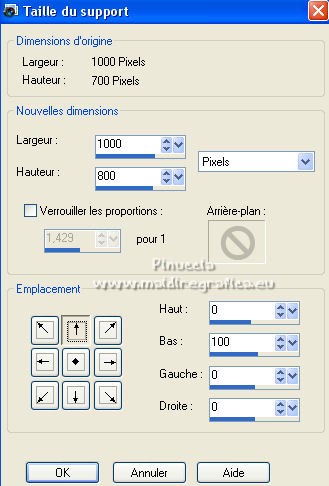
10. Effets>Modules Externes>Mura's Meister - Perspective Tiling.
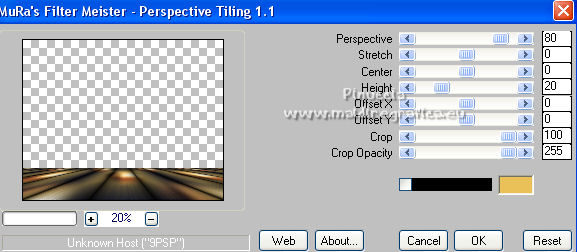
11. Activer l'outil Baguette magique  , tolérance et progressivité 0, , tolérance et progressivité 0,
et cliquer dans la partie transparente pour la sélectionner.
12. Sélections>Modifier>Progressivité intérieure/extérieure.

Presser 5-6 fois CANC sur le clavier 
Sélections>Désélectionner tout.
13. Effets>Effets de réflexion>Miroir rotatif, par défaut.

14. Calques>Dupliquer.
Effets>Effets géométriques>Inclinaison.
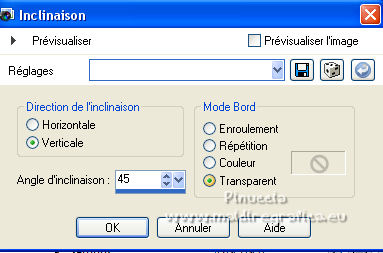
15. Effets>Modules Externes>Filters Unlimited 2.0 - &<Bkg Designer sf10II> - Picasso's Another Word, par défaut.
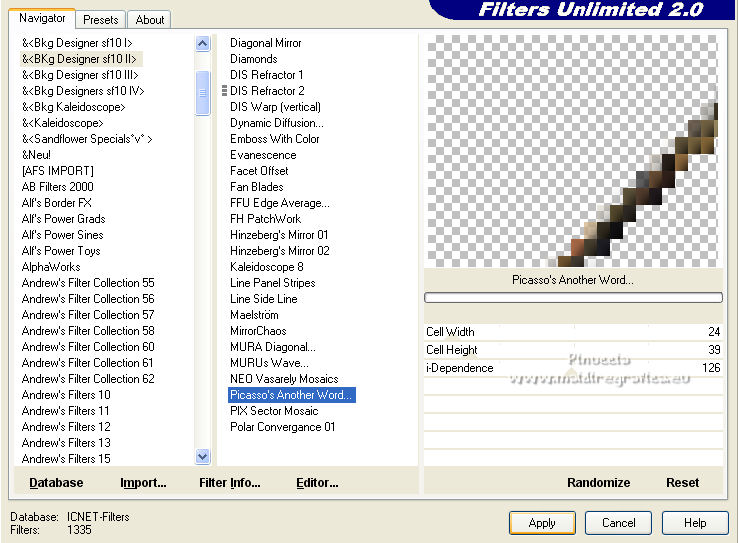
16. Calques>Dupliquer.
Image>Miroir.
Calques>Fusionner>Fusionner le calque de dessous.
Calques>Dupliquer.
Image>Renverser.
Calques>Fusionner>Fusionner le calque de dessous.
Placer le calque en mode Luminance (héritée).
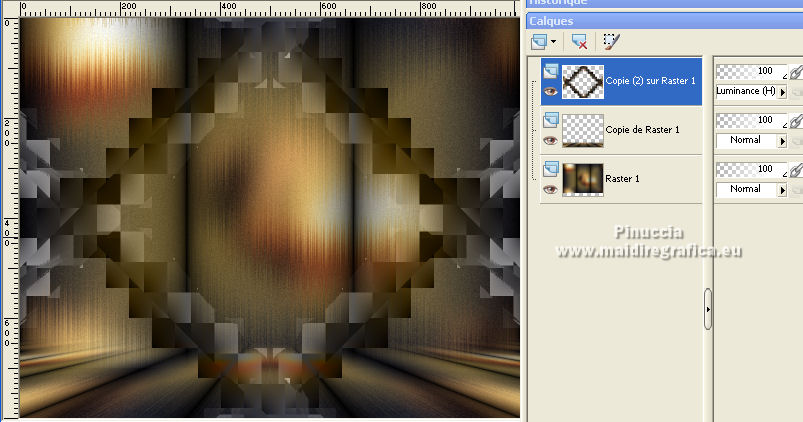
17. Ouvrir deco1_gold star-mp et copier le calque Raster 2.
Revenir sur votre travail et Édition>Coller comme nouveau calque.
Image>Redimensionner, à 120%, redimensionner tous les calques décoché.
Pour mon exemple j'ai sauté cette étape et je n'ai pas redimensionné.
Réglage>Netteté>Davantage de netteté.
Placer le calque en mode Lumière dure.
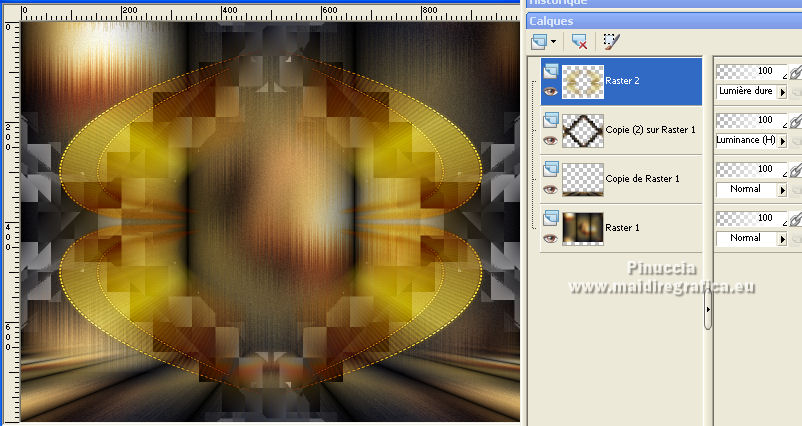
18. Sélections>Sélectionner tout.
Sélections>Flottante.
Sélections>Statique.
Pour voir mieux, fermer ce calque pour le moment.
Vous positionner sur le calque de dessous, Copie (2) sur Raster 1.
Presser 5-6 fois CANC sur le clavier.
Sélections>Désélectionner tout.
Activer l'outil Gomme  , taille 100 pixels, , taille 100 pixels,
et effacer l'effet en haut et en bas.

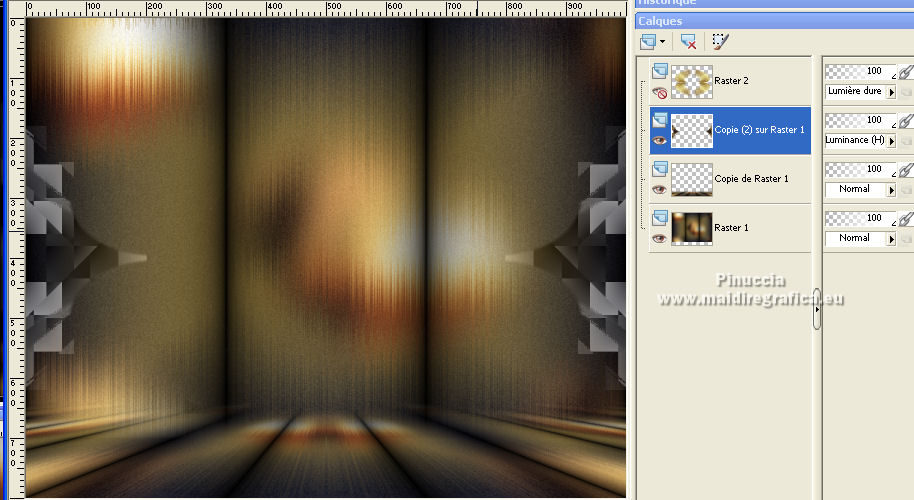
Réglage>Netteté>Netteté.
Effets>Modules Externes>Alien Skin Eye Candy 5 Impact - Perspective Shadow, à votre goût.
19. Re-ouvrir et vous positionner sur le calque du haut, Raster 2.
Ouvrir à nouveau le tube deco1_gold star-mp et copier le calque Raster 1.
Revenir sur votre travail et Édition>Coller comme nouveau calque.
Image>Redimensionner, à 110%, redimensionner tous les calques décoché.
Réglage>Netteté>Netteté.
Placer le calque en mode Lumière dure.
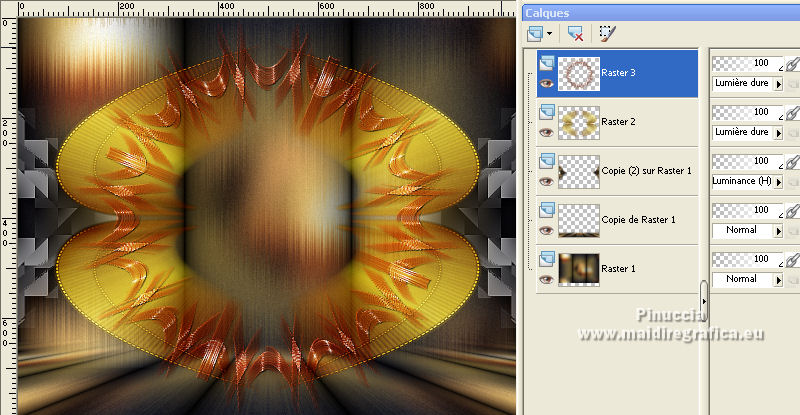
20. Calques>Nouveau calque raster.
Sélections>Charger/Enregistrer une sélection>Charger à partir d'un canal alpha.
La sélection #1 est déjà disponible.
On doit seulement cliquer sur Charger.
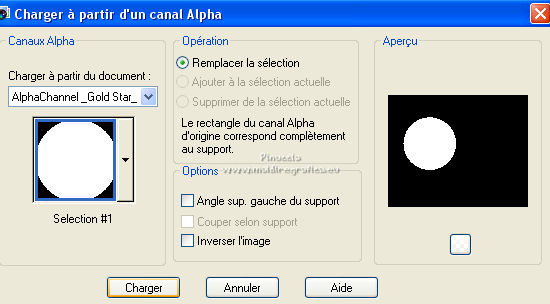
21. Sélections>Modifier>Sélectionner les bordures de la sélection.
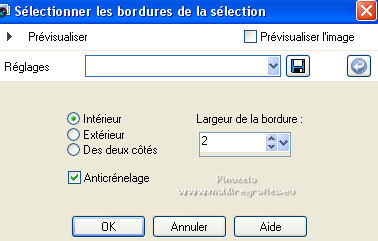
Placer en avant plan la couleur #ffffff.
Remplir  la sélection avec la couleur #ffffff. la sélection avec la couleur #ffffff.
Sélections>Désélectionner tout.
Activer l'outil Baguette magique  , tolérance et progressivité 0, , tolérance et progressivité 0,
et cliquer dans la partie intérieure du cercle pour la sélectionner.
22. Activer à nouveau le tube 028PaisagemByPqnaAlice et Édition>Copier.
Revenir sur votre travail et Édition>Coller comme nouveau calque.
Positionner  bien le paysage sur la sélection bien le paysage sur la sélection
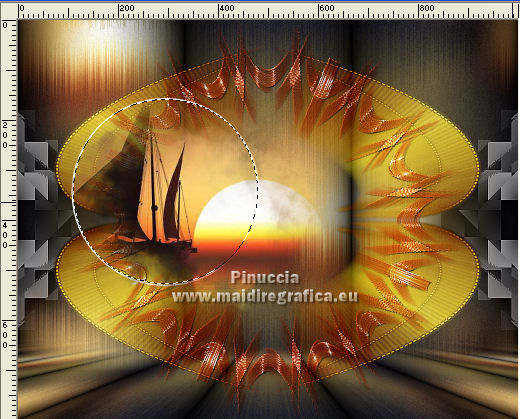
Sélections>Inverser.
Presser CANC sur le clavier.
Sélections>Inverser.
Réglage>Netteté>Netteté.
23. Effets>Effets 3D>Ciselage, couleur #ffffff.
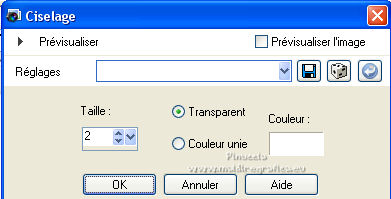
24. Effets>Modules Externes>Alien Skin Eye Candy 5 Impact - Glass
sélectionner le preset Clear et ok.

Sélections>Désélectionner tout.
Calques>Fusionner>Fusionner le calque de dessous.
25. Calques>Nouveau calque raster.
Sélections>Charger/Enregistrer une sélection>Charger à partir d'un canal alpha.
Ouvrir le menu des sélections et charger la sélection #2.

Sélections>Modifier>Sélectionner les bordures de la sélection, comme précédemment.
Remplir  la sélection avec la couleur #ffffff. la sélection avec la couleur #ffffff.
Sélections>Désélectionner tout.
Activer l'outil Baguette magique  , tolérance et progressivité 0, , tolérance et progressivité 0,
et cliquer dans la partie intérieure du cercle pour la sélectionner.
Édition>Coller dans la sélection - le tube 028PaisagemByPqnaAlice est toujours en mémoire.
Positionner  bien le paysage sur la sélection bien le paysage sur la sélection
Sélections>Inverser.
Presser CANC sur le clavier.
Sélections>Inverser.
Réglage>Netteté>Netteté.
Effets>Effets 3D>Ciselage, couleur #ffffff, comme précédemment.
Effets>Modules Externes>Alien Skin Eye Candy 5 Impact - Glass - preset Clear.
Sélections>Désélectionner tout.
Calques>Fusionner>Fusionner le calque de dessous.
26. Calques>Nouveau calque raster.
Sélections>Charger/Enregistrer une sélection>Charger à partir d'un canal alpha.
Ouvrir le menu des sélections et charger la sélection #3.

Sélections>Modifier>Sélectionner les bordures de la sélection, comme précédemment.
Remplir  la sélection avec la couleur #ffffff. la sélection avec la couleur #ffffff.
Sélections>Désélectionner tout.
Activer l'outil Baguette magique  , tolérance et progressivité 0, , tolérance et progressivité 0,
et cliquer dans la partie intérieure du cercle pour la sélectionner.
Édition>Coller dans la sélection - le tube 028PaisagemByPqnaAlice est toujours en mémoire.
Positionner  bien le paysage sur la sélection bien le paysage sur la sélection
Sélections>Inverser.
Presser CANC sur le clavier.
Sélections>Inverser.
Réglage>Netteté>Netteté.
Effets>Effets 3D>Ciselage, couleur #ffffff, comme précédemment.
Effets>Modules Externes>Alien Skin Eye Candy 5 Impact - Glass - preset Clear.
Sélections>Désélectionner tout.
Calques>Fusionner>Fusionner le calque de dessous.
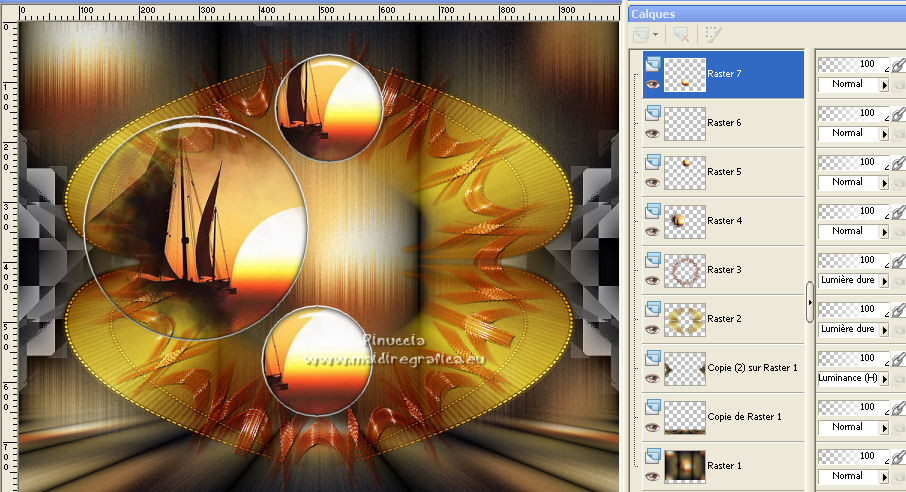
27. Calques>Fusionner>Fusionner le calque de dessous - 2 fois.
Effets>Modules Externes>Alien Skin Eye Candy 5 Impact - Perspective Shadow, à votre goût.
28. Vous positionner sur le calque Raster 1.
Calques>Nouveau calque raster.
Effets>Modules Externes>VanDerLee Unplugged-X - 45° Rectangle - couleur #ffffff.
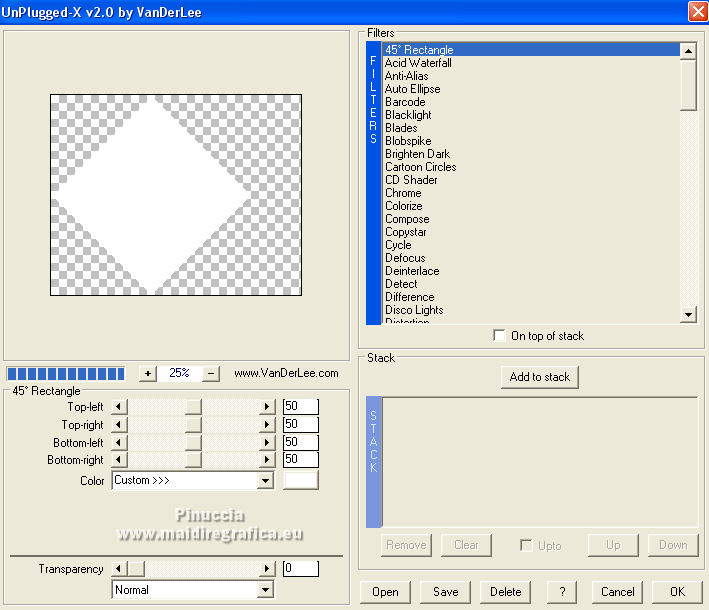
29. Touche K pour activer l'outil Sélecteur 
et placer Position horiz.: 6,00 et Position vert.: 42,00.
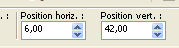
Pour mon exemple j'ai fait Position horiz.: et Position vert.:
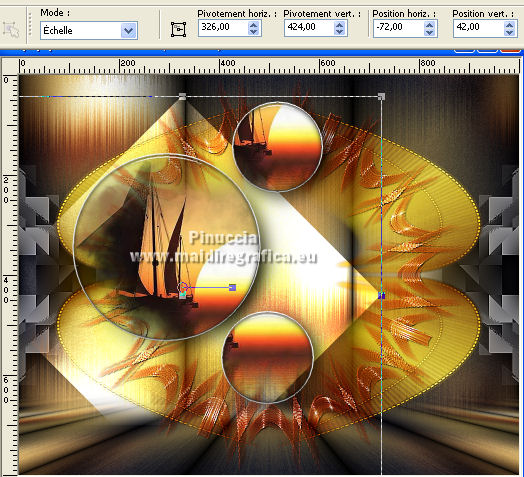
au final, en comparant mon résultat avec celui du tuto d'origine,
j'ai redimensionné le calque à 90%,
et j'ai placé Position horiz.: -24,00 et Position vert.: 35,00
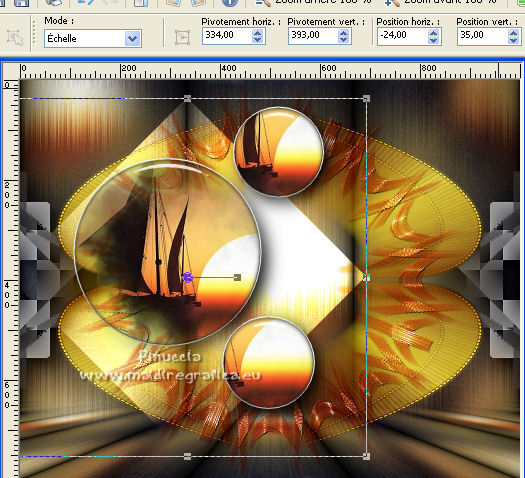
Placer le calque en mode Éclaircir et réduire l'opacité à 67%.
30. Calques>Nouveau calque raster.
Effets>Modules Externes>VanDerLee Unplugged-X - 45° Rectangle - couleur #ffffff.
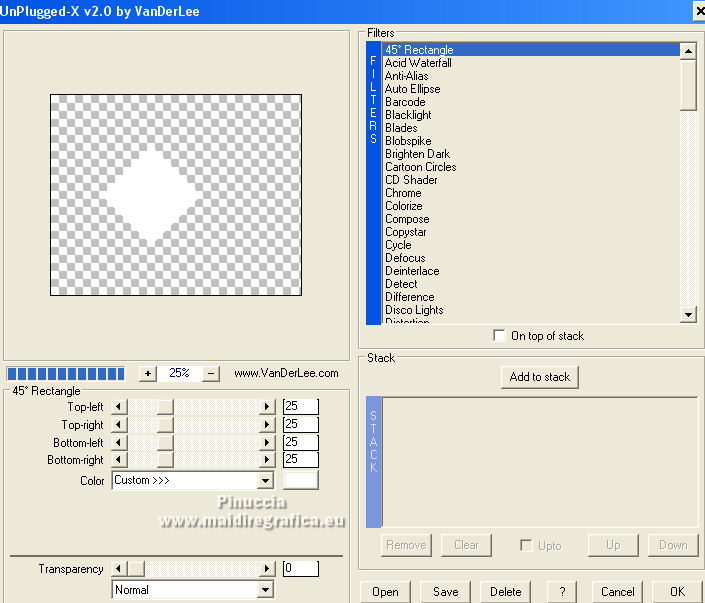
Outil Sélecteur 
et placer Position horiz.: 250,00 et Position vert.: 27,00.
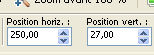
Pour mon exemple, j'ai fait Position horiz.: 302,00 et Position vert.: 76,00
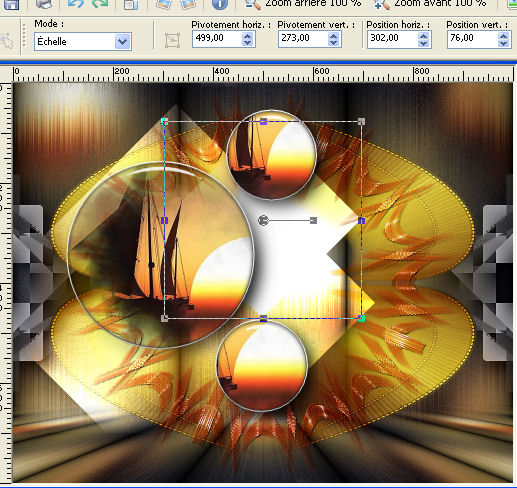
Touche M pour désélectionner l'outil.
Placer le calque en mode Assombrir davantage.
Pour mon exemple j'ai laissé le calque en mode Normal.
31. Effets>Effets de textures>Stores.
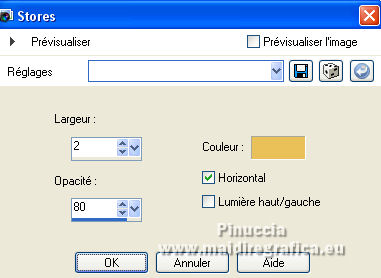
Édition>Répéter Stores, couleur d'arrière plan.
Réglage>Netteté>Netteté.
Effets>Modules Externes>Alien Skin Eye Candy 5 Impact - Perspective Shadow, à votre goût.
La tag et les calques
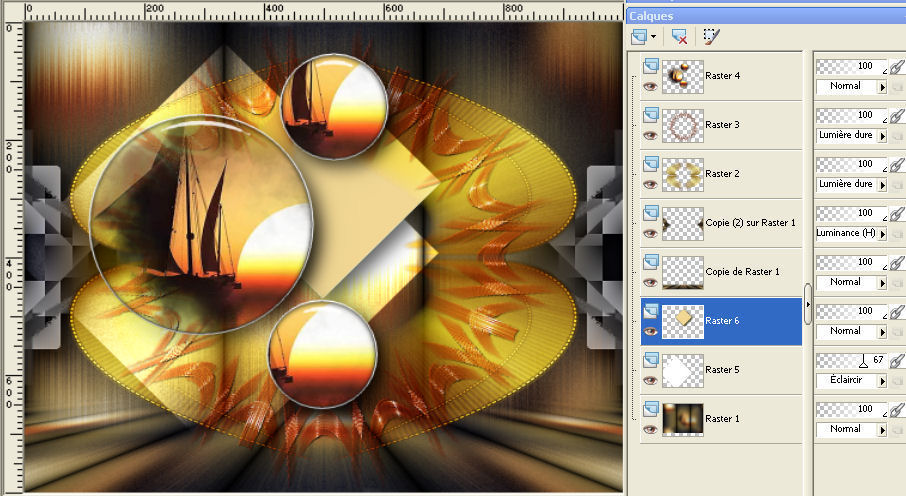
32. Vous positionner sur le calque du haut de la pile.
Ouvrir deco2_gold star_lc et Édition>Copier.
Revenir sur votre travail et Édition>Coller comme nouveau calque.
Déplacer  le tube à droite. le tube à droite.
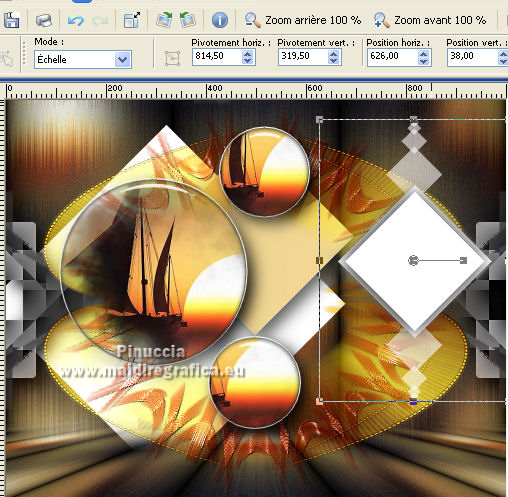
33. Activer l'outil Baguette magique  , tolérance et progressivité 0, , tolérance et progressivité 0,
et cliquer dans la partie intérieure de la figure pour la sélectionner.
Activer à nouveau le tube 028PaisagemByPqnaAlice et Édition>Copier.
Revenir sur votre travail et Édition>Coller comme nouveau calque.
Positionner  le tube sur la sélection. le tube sur la sélection.
Sélections>Inverser.
Presser CANC sur le clavier.
Sélections>Inverser.
Réglage>Netteté>Netteté.
34. Effets>Modules Externes>Alien Skin Eye Candy 5 Impact - Glass - preset Clear.
35. Calques>Nouveau calque raster.
Sélections>Modifier>Sélectionner les bordures de la sélection, comme précédemment.
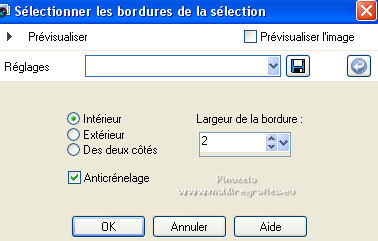
Remplir  avec la couleur #ffffff. avec la couleur #ffffff.
Sélections>Désélectionner tout.
Calques>Fusionner>Fusionner le calque de dessous - 2 fois.
Effets>Modules Externes>Alien Skin Eye Candy 5 Impact - Perspective Shadow, à votre goût.
36. Ouvrir le tube Callitubes-160flores et Édition>Copier.
Revenir sur votre travail et Édition>Coller comme nouveau calque.
Image>Miroir.
Image>Redimensionner, à 85%, redimensionner tous les calques décoché.
Réglage>Netteté>Netteté.
Positionner  le tube en bas à droite. le tube en bas à droite.
Effets>Modules Externes>Alien Skin Eye Candy 5 Impact - Perspective Shadow, à votre goût.
37. Ouvrir le tube 545MulherByPqnaAlice, effacer le watermark et Édition>Copier.
Revenir sur votre travail et Édition>Coller comme nouveau calque.
Image>Miroir.
Réglage>Netteté>Netteté.
Déplacer  le tube à gauche. le tube à gauche.
Effets>Modules Externes>Alien Skin Eye Candy 5 Impact - Perspective Shadow, à votre goût.
38. Image>Ajouter des bordures, 1 pixel, symétrique, couleur #000000.
39. Effets>Modules Externes>AAA Frames - Foto Frame.
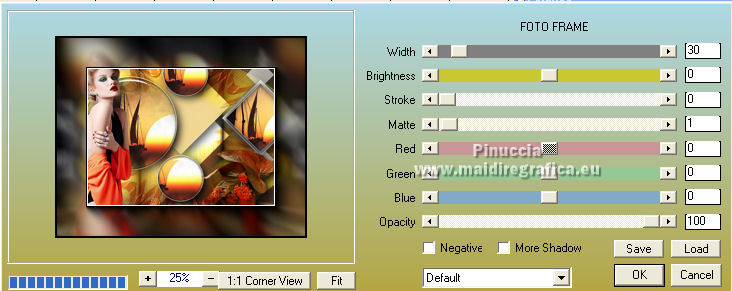
Répéter l'Effet width 20.
Répéter l'Effet width 20.
Signer votre travail sur un nouveau calque.
Ajouter, si vous voulez, le watermark de l'auteur et du traducteur.
Image>Redimensionner, 1000 pixels de largeur, redimensionner tous les calques coché.
Calques>Fusionner>Tous et enregistrer en jpg.
Pour les tubes de cette version merci Luz Cristina et NaiseM.

 vos versions ici vos versions ici

Si vous avez des problèmes, ou des doutes, ou vous trouvez un link modifié,
ou seulement pour me dire que ce tutoriel vous a plu, vous pouvez m'écrire.
7 Octobre 2022

|





 traduction anglaise
traduction anglaise  vos versions
vos versions 



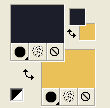
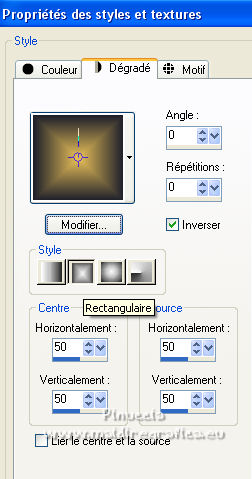

 l'image transparente du dégradé.
l'image transparente du dégradé.


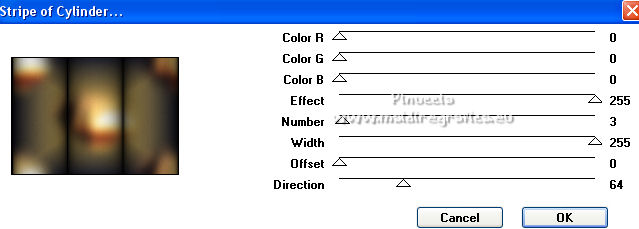
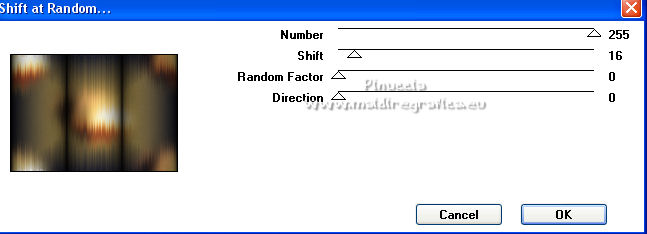
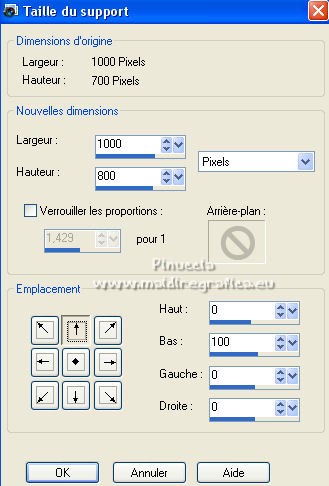
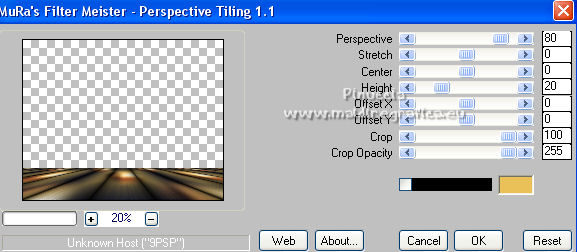
 , tolérance et progressivité 0,
, tolérance et progressivité 0,


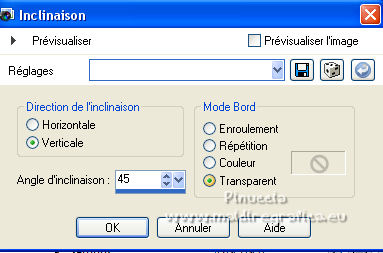
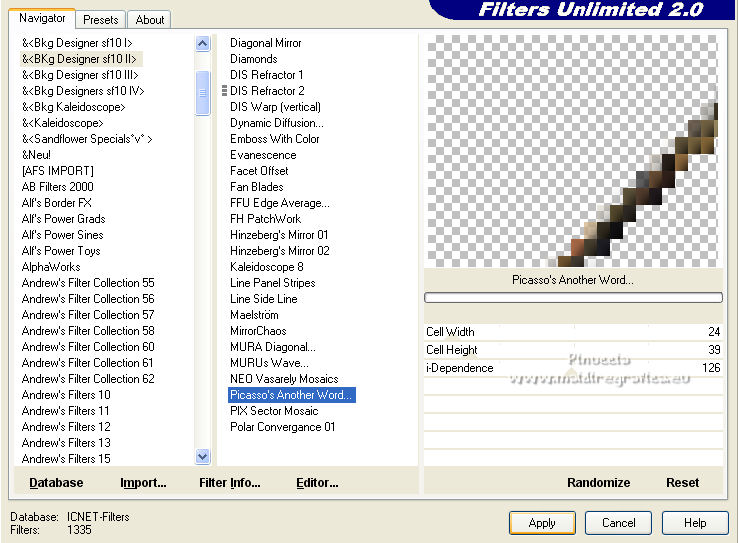
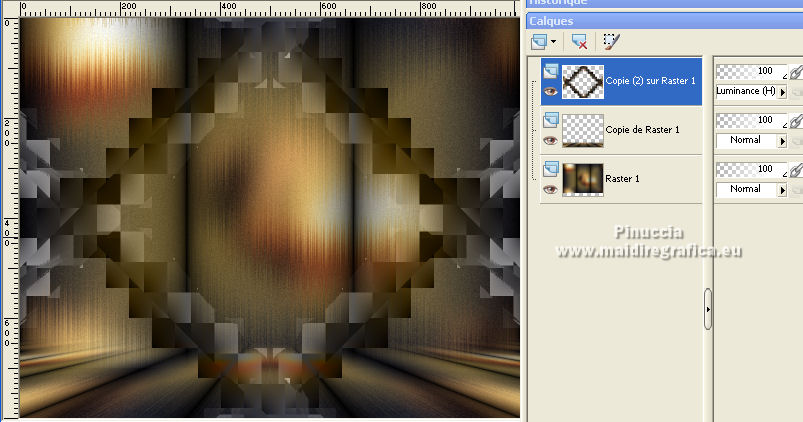
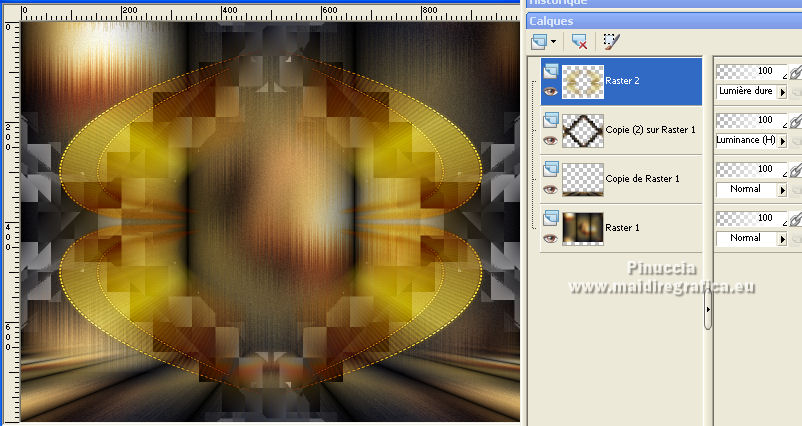
 , taille 100 pixels,
, taille 100 pixels,
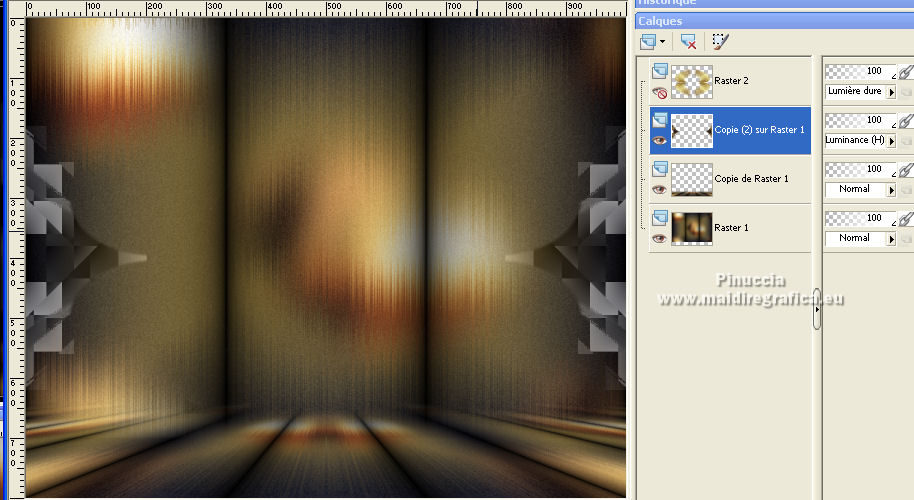
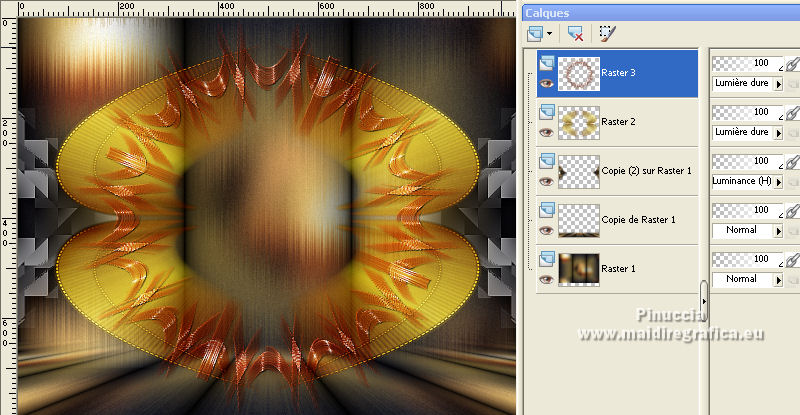
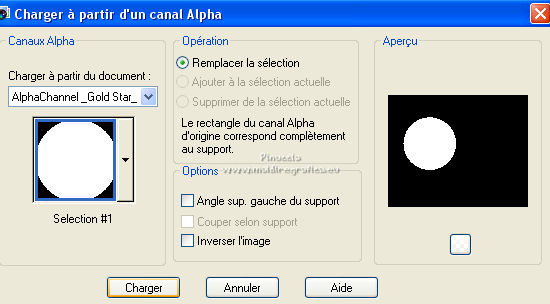
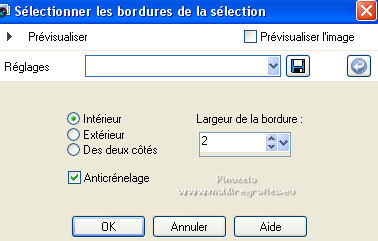
 bien le paysage sur la sélection
bien le paysage sur la sélection